SharePoint
登录SharePoint Online
您可以使用您的工具登录SharePoint OnlineMSU电子邮件地址和密码通过去portal.office.com然后选择SharePoint。
注意:应用程序在屏幕上的顺序可能不同。
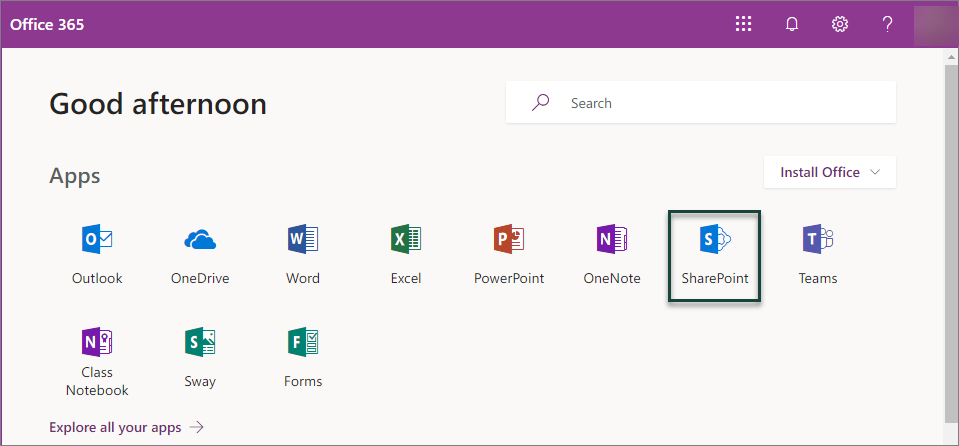
在SharePoint上共享文件
要从计算机上的SharePoint访问部门共享文件,您需要:
- 在您的计算机上设置SpartanDrive (OneDrive)应用程序。在Windows和Mac上安装此应用程序的说明在下一节中。
- 登录SharePoint,然后同步你的文件和文件夹.
- 可以删除已同步的SharePoint文件夹当不再需要时,从OneDrive应用程序内。
设置SpartanDrive访问SharePoint上的部门共享文件
您可能需要使用您的MSU NetID和密码登录以查看下面的一些说明。
窗户
Mac
常见问题
- 文件/文件夹的字符限制是多少?
整个链接的字符限制为255个字符。这包括SharePoint自动提供的文件名、文件夹结构和基本链接。如果你嵌套了很多文件夹和/或如果你使用很长的文件名,可能会遇到字符限制。 - 部门共享的文件夹或其他用户与我共享的文件夹同步到哪里?
共享文件夹将显示在一个单独的区域,与您的任何个人MSU同步文件夹在标题为BOB体育旁边还有个小城市图标。从S Drive迁移的所有部门共享文件夹都位于该区域。此外,其他用户与您共享的任何文件夹也将显示在此区域,并显示该人的姓名和文件夹标题。
如果你有一个个人的,非密歇根州立大学附属的OneDrive,你可以有一个额外的OneDrive文件夹列出以及。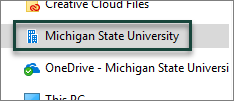
- 如果SpartanDrive有同步问题,我该怎么办?
常见同步问题的解决方案可以在微软帮助页面修复同步问题.如果您仍然有同步问题,请联系anr.support@msu.edu寻求帮助。



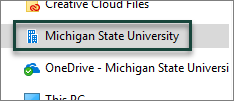
 打印
打印 电子邮件
电子邮件